Funkcija IF leidžia atlikti loginį reikšmės ir to, ko tikitės, palyginimą patikrindama sąlygą ir grąžindama rezultatą, jei True (teisinga) arba False (neteisinga).
-
=IF (jei kas nors yra teisinga, atlikite kokius nors veiksmus, kitu atveju atlikite kitus veiksmus)
Taigi, sakinys IF gali turėti du rezultatus. Pirmasis rezultatas gaunamas, jei jūsų palyginimas yra teisingas, antrasis – jei palyginimas yra klaidingas.
IF sakiniai yra itin patikimi ir sudaro daugelio skaičiuoklių modelių pagrindą, tačiau jie sukelia ir daugelį skaičiuoklių problemų. Geriausia, kai IF sakinys taikomas naudojant minimalias sąlygas, pvz., vyras/moteris, taip/ne/galbūt, tačiau kartais gali reikėti įvertinti sudėtingesnius scenarijus, kuriems reikia kartu įdėti* daugiau nei 3 IF funkcijas.
* "Įdėjimas" reiškia kelių funkcijų sujungimo vienoje formulėje praktiką.
Naudokite funkciją IF , vieną iš loginių funkcijų, kad vienokia reikšmė būtų pateikiama, jei sąlyga teisinga, o kitokia – jei sąlyga klaidinga.
Sintaksė
IF(loginis_testas, reikšmė_jei_teisinga, [reikšmė_jei_klaidinga])
Pavyzdžiui:
-
=IF(A2>B2,"Biudžete numatytų išlaidų viršijimas","GERAI")
-
=IF(A2=B2,B4-A4,"")
|
Argumento pavadinimas |
Aprašas |
|
logical_test (būtina) |
Sąlyga, kurią norite patikrinti. |
|
value_if_true (būtina) |
Reikšmė, kuri turi būti grąžinta, jei logical_test yra rezultatas TRUE. |
|
value_if_false (pasirinktinai) |
Reikšmė, kuri turi būti grąžinta, jei loginis_testas rezultatas yra FALSE. |
Pastabos
"Excel" leis įdėti iki 64 skirtingų IF funkcijų, tačiau to daryti nepatariama. Kodėl?
-
Norint tinkamai sukurti kelis funkcijos IF sakinius, reikia gerai juos apgalvoti ir įsitikinti, kad juos galima logiškai teisingai apskaičiuoti atsižvelgiant į kiekvieną sąlygą. Jei neįdėsite formulės 100 % tikslumu, ji gali veikti 75 % laiko, bet pateikti netikėtų rezultatų 25 % laiko. Deja, šansai patekti į 25 % nedideli.
-
Kelis IF sakinius gali būti labai sunku tvarkyti, ypač tada, kai po kurio laiko prie jų grįžtate ir bandote suprasti, ką jūs ar dar blogiau – kitas asmuo nori padaryti.
Jei pastebėjote save su IF sakiniu, kuris, atrodo, vis auga be galo žvilgsnio, metas nuleisti pelę ir iš naujo apgalvoti strategiją.
Pažiūrėkime, kaip tinkamai sukurti sudėtingą įdėtąjį IF sakinį naudojant kelis IF, ir kada reikia atpažinti, kad metas naudoti kitą įrankį "Excel" diagramoje.
Pavyzdžiai
Toliau pateikiamas gana standartinio IF sakinio, norint konvertuoti testo balus į jų raidės įvertinimo atitikmenį, pavyzdys.
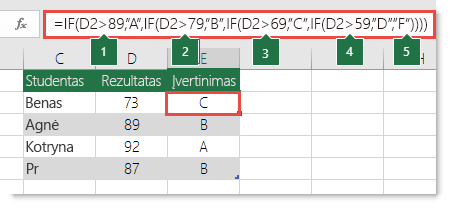
-
=IF(D2>89,"A",IF(D2>79,"B",IF(D2>69,"C",IF(D2>59,"D","F"))))
Ši sudėtinis įdėtasis IF sakinys yra pagrįstas paprasta logika:
-
Jei testo rezultatas (langelyje D2) yra didesnis už 89, studentas gauna A
-
Jei testo rezultatas yra didesnis už 79, studentas gauna B
-
Jei testo rezultatas yra didesnis už 69, studentas gauna C
-
Jei testo rezultatas yra didesnis už 59, studentas gauna D
-
Kitu atveju studentas gauna F
Šis konkretus pavyzdys yra gana saugus, nes tikėtina, kad bus pakeista koreliacija tarp testo balų ir raidžių įvertinimų, todėl nereikės daug priežiūros. Tačiau ką daryti, jei įvertinimus reikia segmentuoti tarp A+, A ir A- (ir t. t.)? Dabar jūsų keturių sąlygų IF sakinį reikia perrašyti, kad jis apimtų 12 sąlygų! Štai kaip formulė atrodys dabar:
-
=IF(B2>97,"A+",IF(B2>93,"A",IF(B2>89,"A-",IF(B2>87,"B+",IF(B2>83,"B",IF(B2>79,"B-", IF(B2>77,"C+",IF(B2>73,"C",IF(B2>69,"C-",IF(B2>57,"D+",IF(B2>53,"D",IF(B2>49,"D-","F"))))))))))))
Jis vis dar funkciškai tikslus ir veiks taip, kaip tikimasi, tačiau ilgai užtrunka rašyti ir testuoti, kad įsitikintumėte, jog jis atlieka tai, ko norite. Kita gąsdinimo problema yra ta, kad turėjote įvesti balus ir lygiaverčius įvertinimus raidėmis rankiniu būdu. Kokie yra šansai, kad netyčia turėsite rašybos klaidą? Dabar įsivaizduokite, kad bandote tai padaryti 64 kartus su dar sudėtingesnėmis sąlygomis! Žinoma, tai įmanoma, bet ar tikrai norite taikyti sau tokio pobūdžio pastangas ir tikėtinas klaidas, kurios bus tikrai sunku pastebėti?
Patarimas: Kiekvienai funkcijai programoje „Excel“ reikalingas atidaromasis ir uždaromasis skliaustelis (). "Excel" bandys jums padėti išsiaiškinti, kur vyksta redagavimo metu spalvindami skirtingas formulės dalis. Pavyzdžiui, jei redaguotumėte aukščiau pateiktą formulę, kai perkeliate žymiklį už kiekvieno pabaigos skliausto ")", jo atitinkamas atidaromasis skliaustas bus tos pačios spalvos. Tai gali būti ypač naudinga sudėtingose įdėtosiose formulėse, kai bandote išsiaiškinti, ar turite pakankamai atitinkančių skliaustelių.
Papildomi pavyzdžiai
Toliau pateikiamas dažnai pasitaikantis pavyzdys, kai reikia apskaičiuoti pardavimo komisinius pagal gautas pajamas.
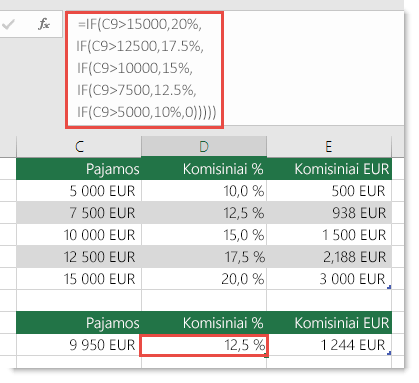
-
=IF(C9>15000,20%,IF(C9>12500,17.5%,IF(C9>10000,15%,IF(C9>7500,12.5%,IF(C9>5000,10%,0)))))
Ši formulė nurodo, kad jei IF(C9 yra daugiau už 15 000, reikia pateikti 20 %, jei IF(C9 daugiau už 12 500, reiki pateikti 17,5 % ir t. t...
Nors ji labai panaši į ankstesnį įvertinimų pavyzdį, ši formulė yra puikus pavyzdys, kaip sunku gali būti tvarkyti didelius IF sakinius – ką reikėtų daryti, jei jūsų organizacija nuspręstų įtraukti naujus kompensavimo lygius ir galbūt netgi pakeisti esamas dolerio arba procentines reikšmes? Jums reikia daug darbo su savo rankas!
Patarimas: Galite į formulės juostą įterpti eilučių lūžių, kad būtų lengviau skaityti ilgas formules. Tiesiog prieš tekstą, kurį norite kelti į naują eilutę, paspauskite ALT + ENTER.
Toliau pateikiamas komisinių scenarijaus pavyzdys, kurio logika sugadinta:
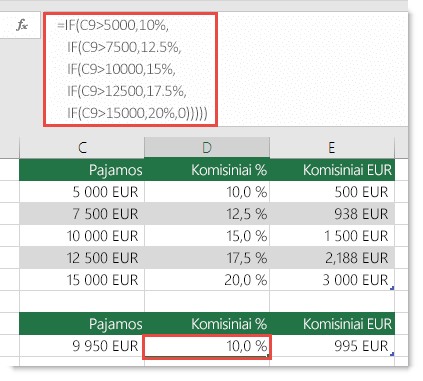
Ar matote, kas negerai? Palyginkite pajamų palyginimų tvarką su ankstesniu pavyzdžiu. Kokia tvarka išdėstyta? Teisingai, viskas vyksta nuo apačios į viršų (nuo 5 000 EUR iki 15 000 EUR), o ne atvirkščiai. Tačiau kodėl tai turėtų būti svarbu? Labai svarbu, nes formulė negali išlaikyti pirmojo bet kurios reikšmės, kuri viršija 5 000 EUR, įvertinimo. Tarkime, kad gavote 12 500 EUR pajamų – IF ataskaita pateiks 10 %, nes ji didesnė nei 5 000 EUR, ir ji ten sustos. Tai gali būti neįtikėtinai problemiška, nes daugeliu atvejų tokio tipo klaidos nepastebimos, kol nedarys neigiamo poveikio. Taigi žinodami, kad sudėtingi įdėtieji IF sakiniai turi rimtų trūkumų, ką galite padaryti? Daugeliu atveju galite naudoti funkciją VLOOKUP vietoj to, kad kurtumėte sudėtingą formulę su funkcija IF. Naudojant VLOOKUP pirmiausia reikia sukurti nuorodų lentelę:
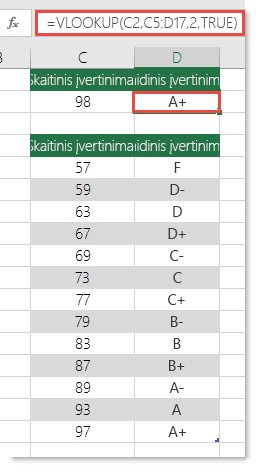
-
=VLOOKUP(C2,C5:D17,2,TRUE)
Ši formulė nurodo ieškoti reikšmės C5:C17 diapazono langelyje C2. Radus reikšmę, reikia grąžinti atitinkamą reikšmę iš stulpelio D toje pačioje eilutėje.
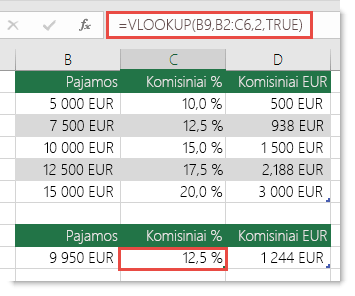
-
=VLOOKUP(B9,B2:C6,2,TRUE)
Taip pat ši formulė ieško reikšmės diapazono B2:B22 langelyje B9. Radus reikšmę, reikia grąžinti atitinkamą reikšmę iš stulpelio C toje pačioje eilutėje.
Pastaba: Abi šios VLOOKUP formulių gale naudoja argumentą TRUE, tai reiškia, kad jos turi ieškoti apytikslės atitikties. Kitaip tariant, ji ieškos tikslių peržvalgos lentelės reikšmių, taip pat bet kokių reikšmių, kurios yra tarp jų. Šiuo atveju peržvalgos lentelių turi būti surikiuotos didėjimo tvarka, nuo mažiausios iki didžiausios.
VLOOKUP čia pateikiama daug išsamiau, tačiau tai tikrai yra daug paprasčiau nei 12 lygių sudėtinis įdėtasis IF sakinys! Bet yra ir kitų mažiau akivaizdžių pranašumų:
-
VLOOKUP nuorodų lenteles lengva stebėti.
-
Lentelės reikšmes galima lengvai atnaujinti ir jums nereikia nieko daryti su formule, jei pasikeičia jūsų sąlygos.
-
Jei nenorite, kad žmonės matytų arba trukdytų jūsų nuorodų lentelei, tiesiog perkelkite ją į kitą darbalapį.
Ar žinojote?
Dabar yra funkcija IFS, galinti viena funkcija pakeisti kelis įdėtuosius IF sakinius. Taigi, vietoj mūsų pradinio įvertinimų pavyzdžio, kuris apima 4 įdėtąsias IF funkcijas:
-
=IF(D2>89,"A",IF(D2>79,"B",IF(D2>69,"C",IF(D2>59,"D","F"))))
Viską galima atlikti daug paprasčiau, naudojant vieną IFS funkciją:
-
=IFS(D2>89,"A",D2>79,"B",D2>69,"C",D2>59,"D",TRUE,"F")
Funkcija IFS yra puiki, nes jums nereikia nerimauti dėl visų šių IF sakinių ir skliaustų.
Pastaba: Ši funkcija pasiekiama tik jei turite „Microsoft 365“ prenumeratą. Jei prenumeruojate „„Microsoft 365““, įsitikinkite, kad naudojate naujausią „Office“ versiją.Įsigykite arba išbandykite „Microsoft 365“
Reikia daugiau pagalbos?
Visada galite paklausti „Excel“ technologijų bendruomenės specialisto arba gauti palaikymo bendruomenėse.
Susijusios temos
IFS funkcija ("Microsoft 365", Excel 2016 ir naujesnės versijos) Funkcija COUNTIF suskaičiuos reikšmes pagal vieną kriterijų Funkcija COUNTIFS suskaičiuos reikšmes pagal kelis kriterijus Funkcija SUMIF susumuos reikšmes pagal vieną kriterijų SUMIFS funkcija susumuos reikšmes pagal kelis kriterijus IR funkcija OR funkcija VLOOKUP funkcija "Excel" formulių apžvalgaKaip išvengti sugadintų formuliųAptikti formulių klaidasLoginės funkcijos"Excel" funkcijos (pagal abėcėlę)"Excel" funkcijos (pagal kategoriją)










